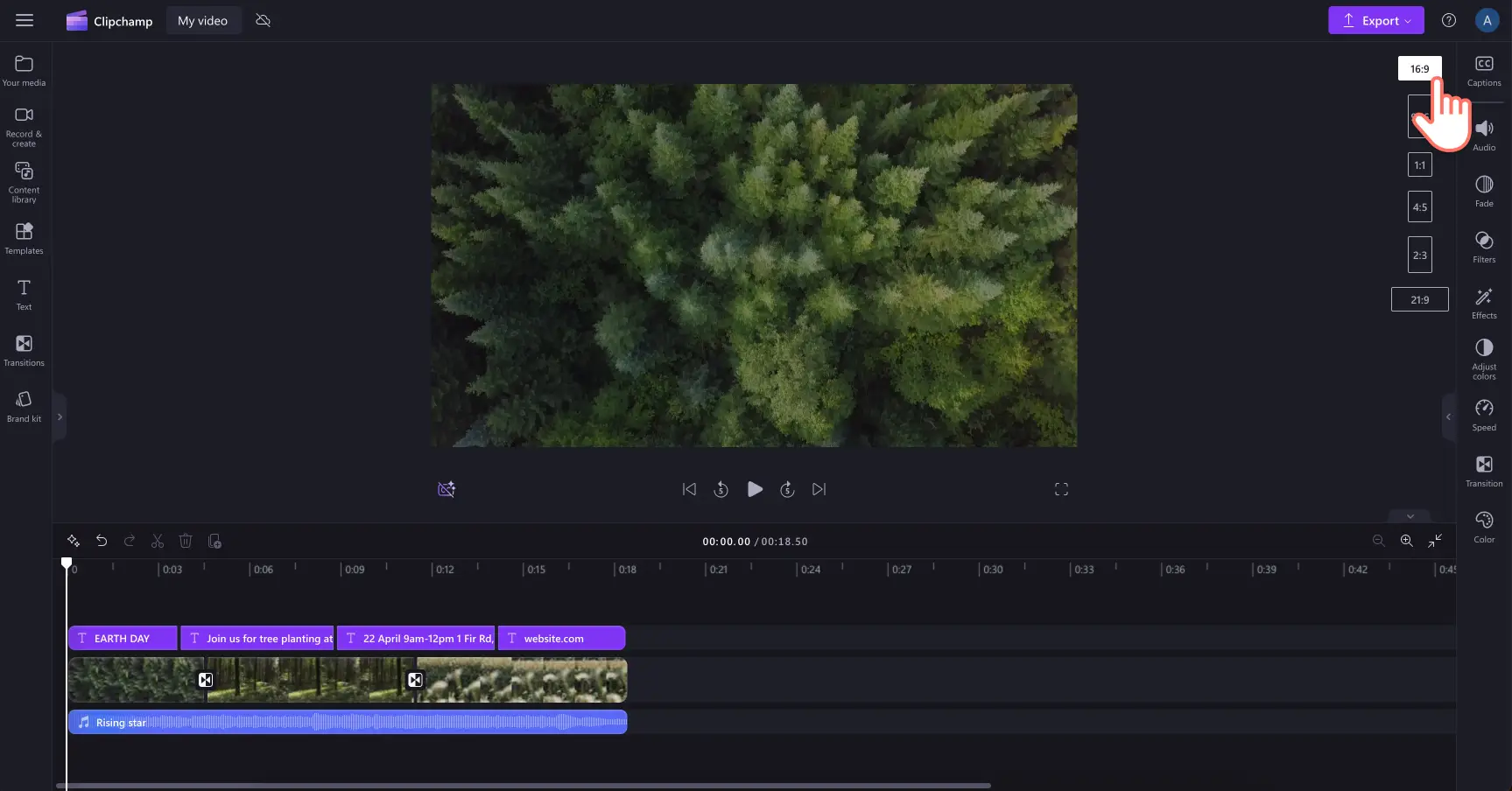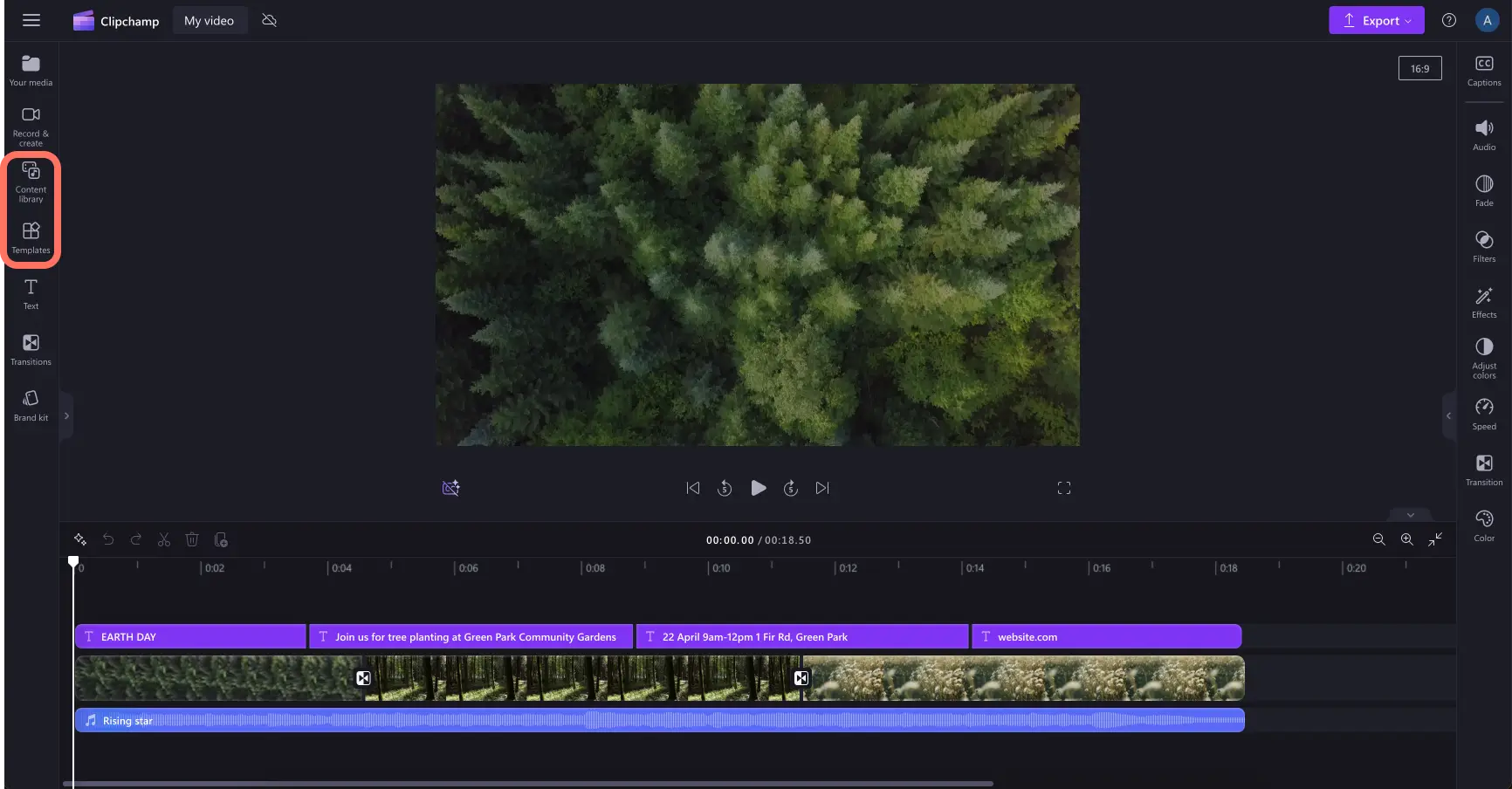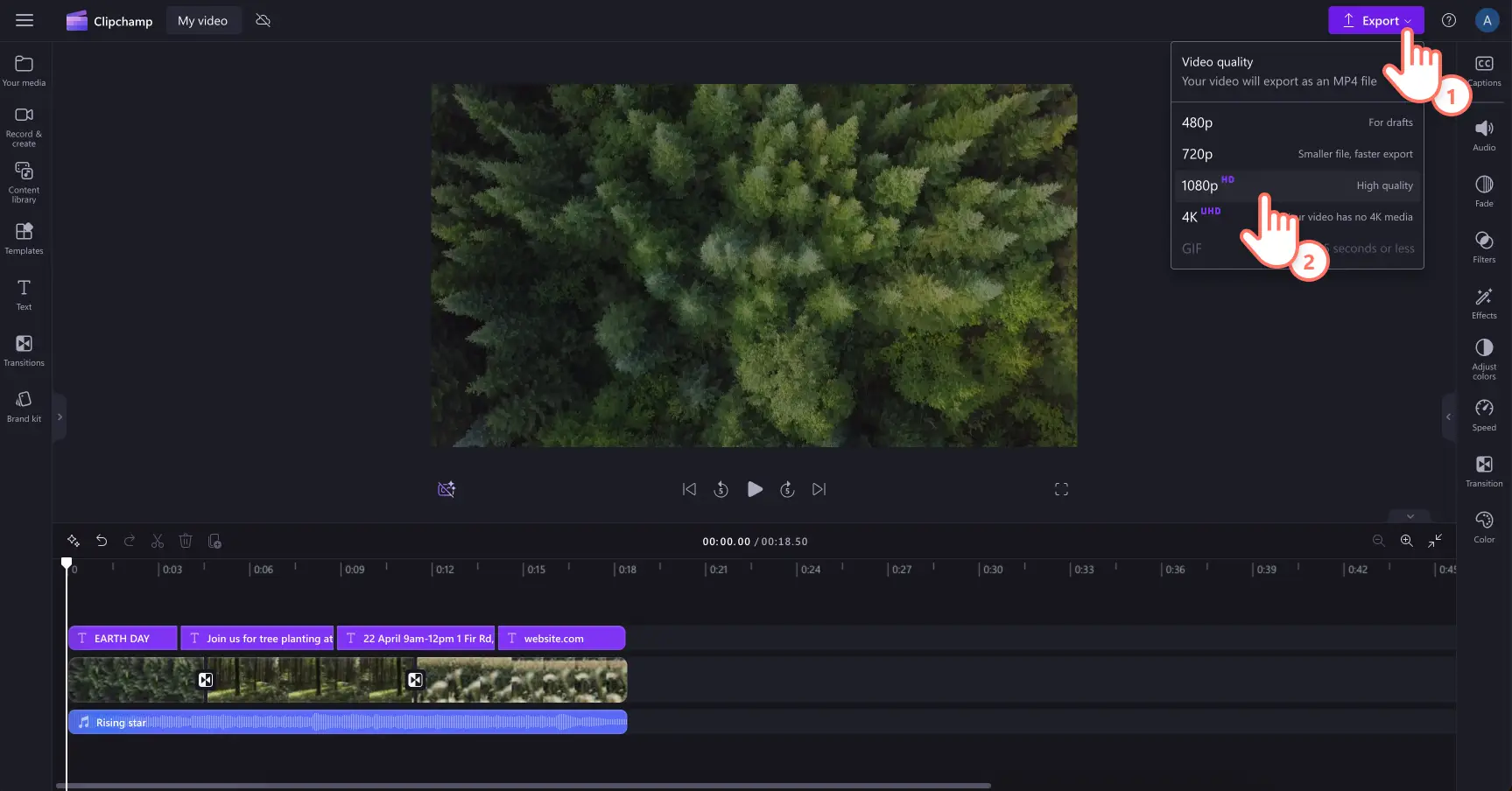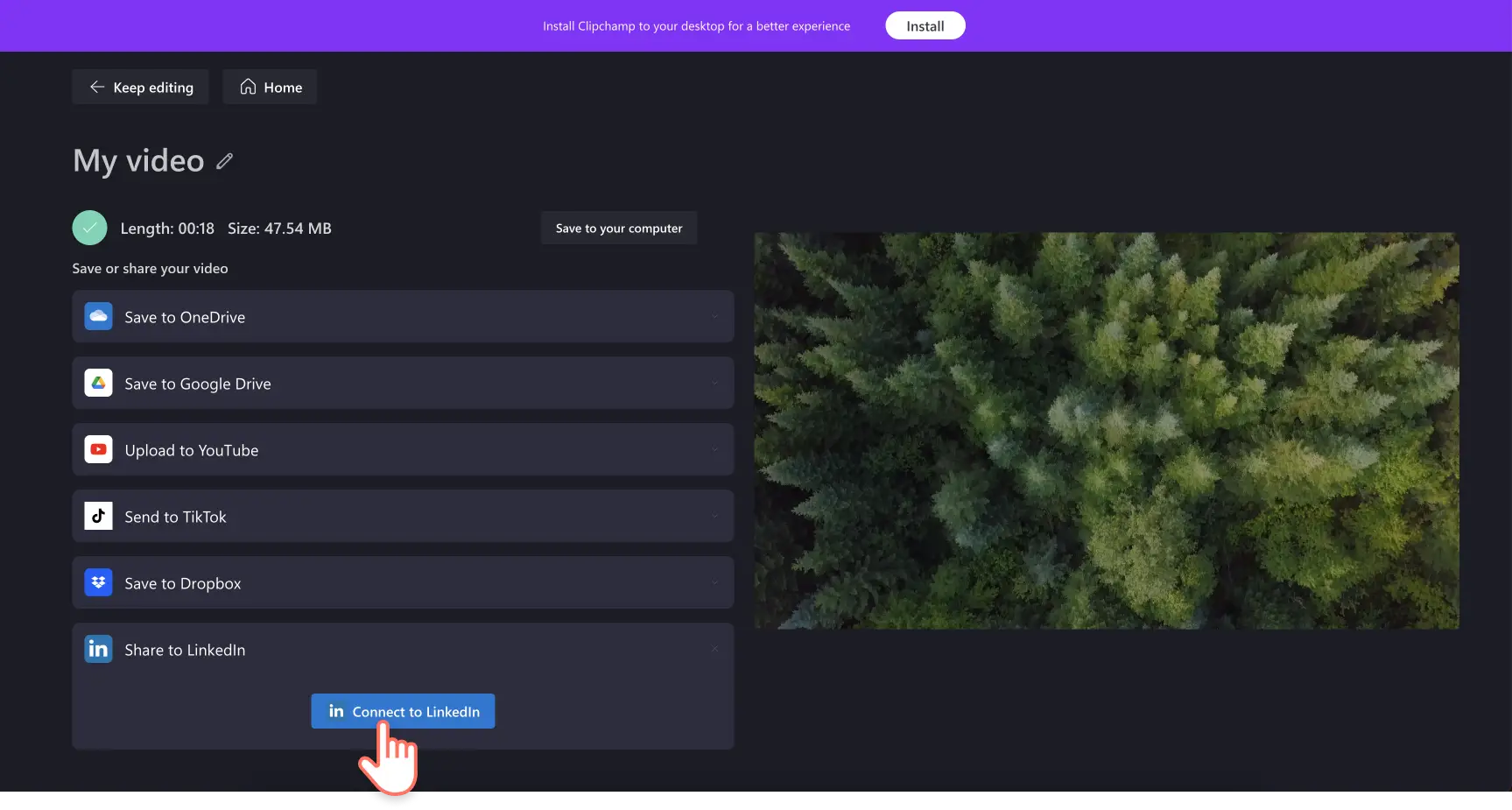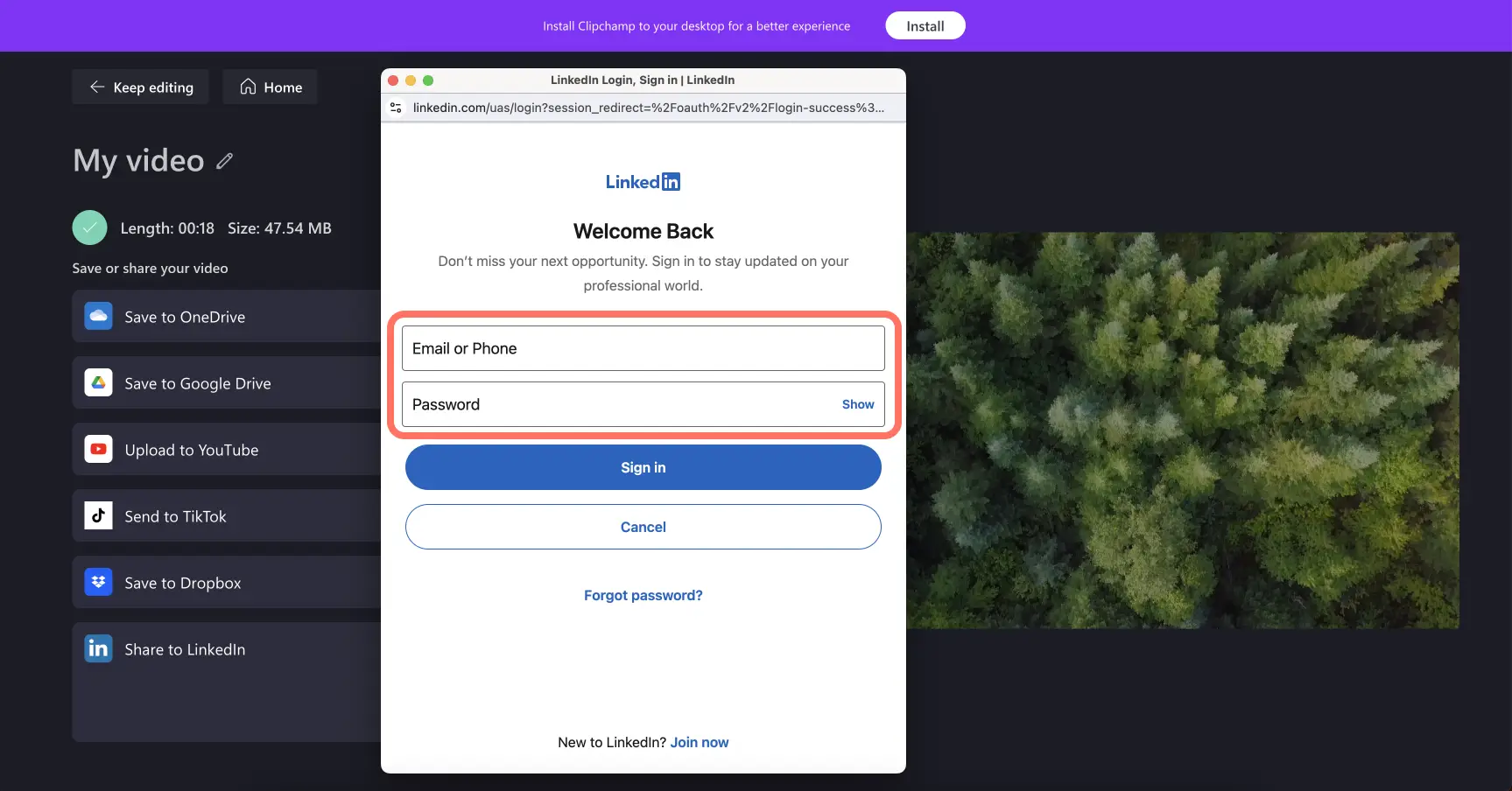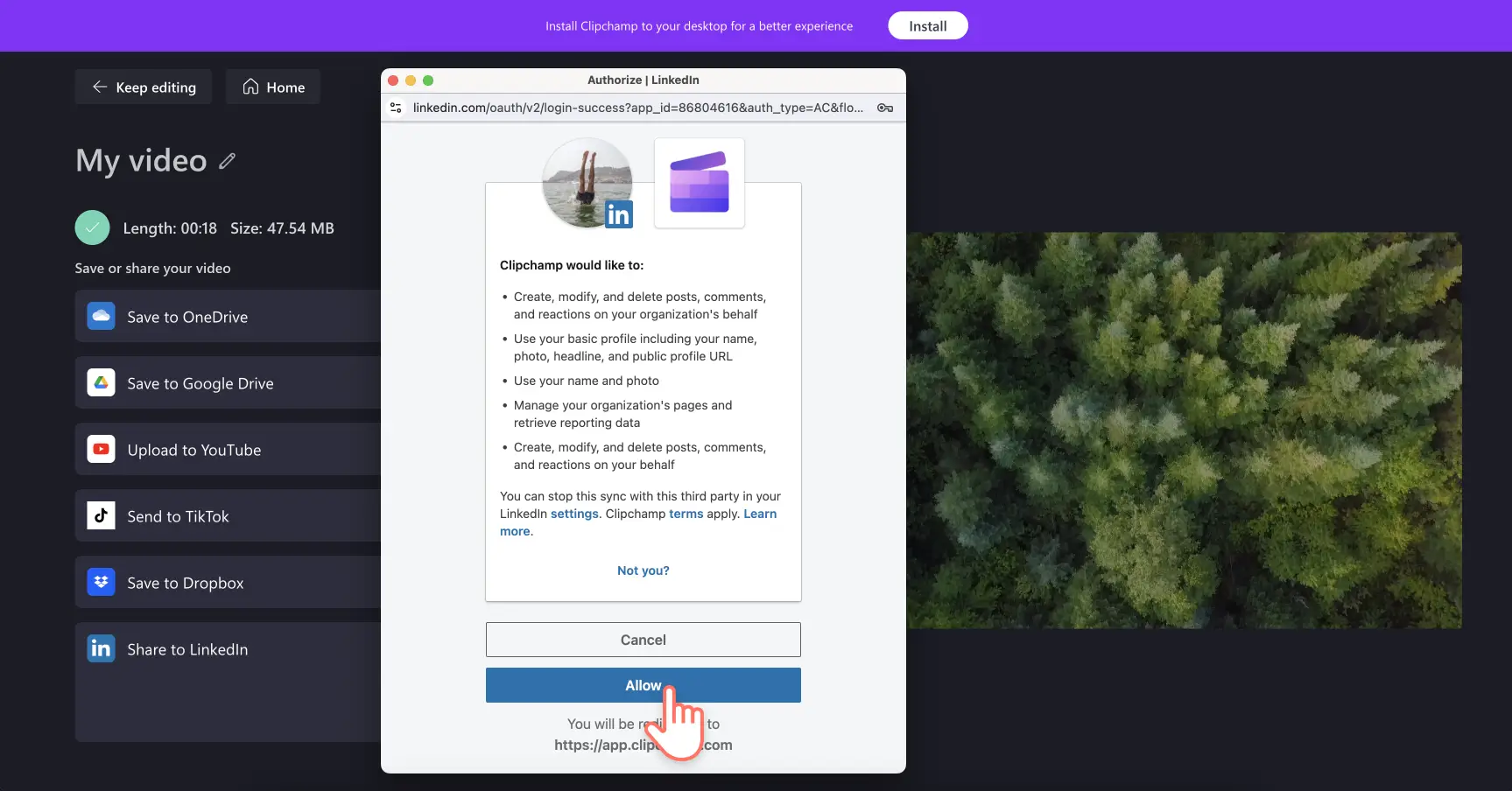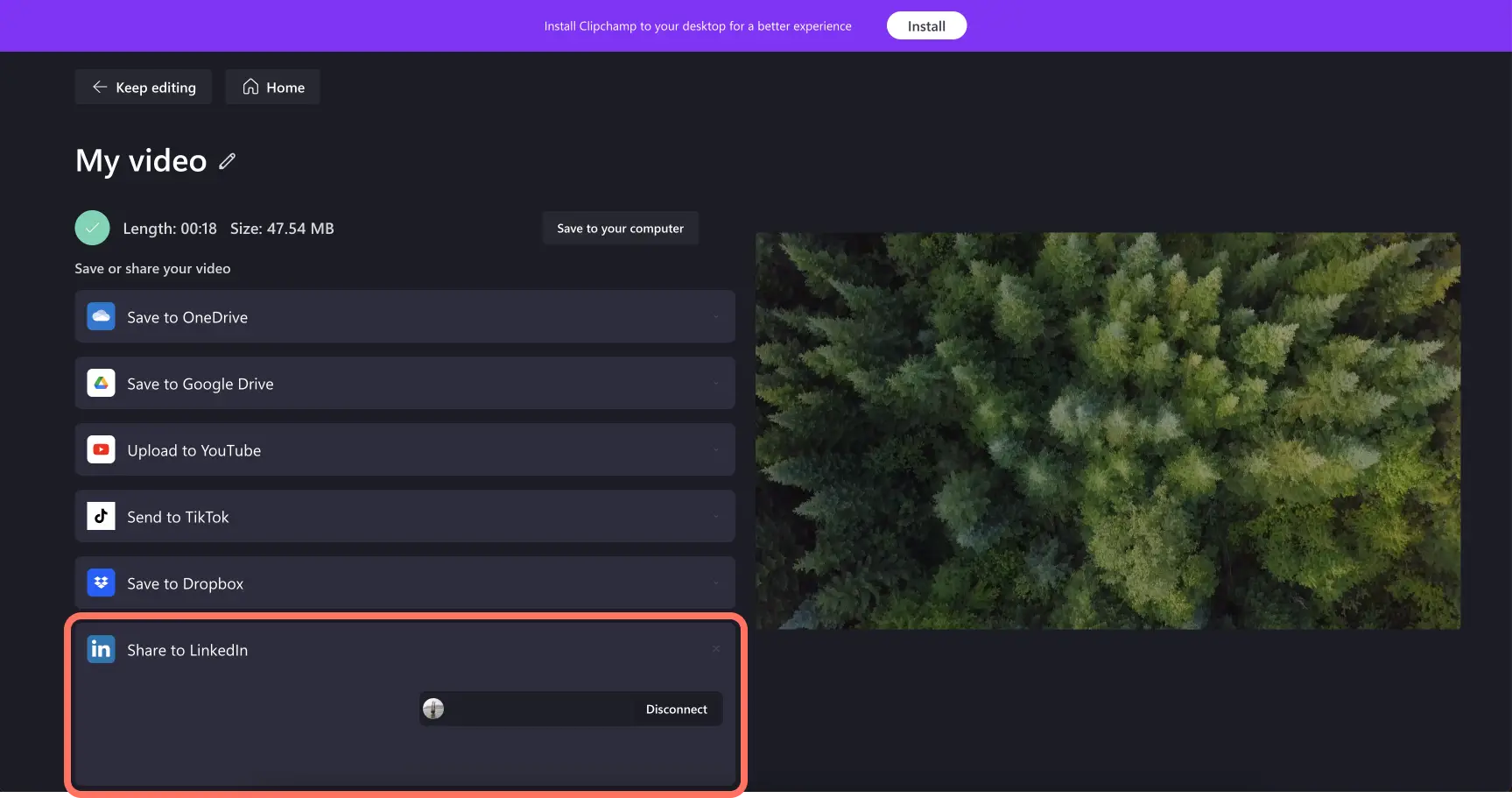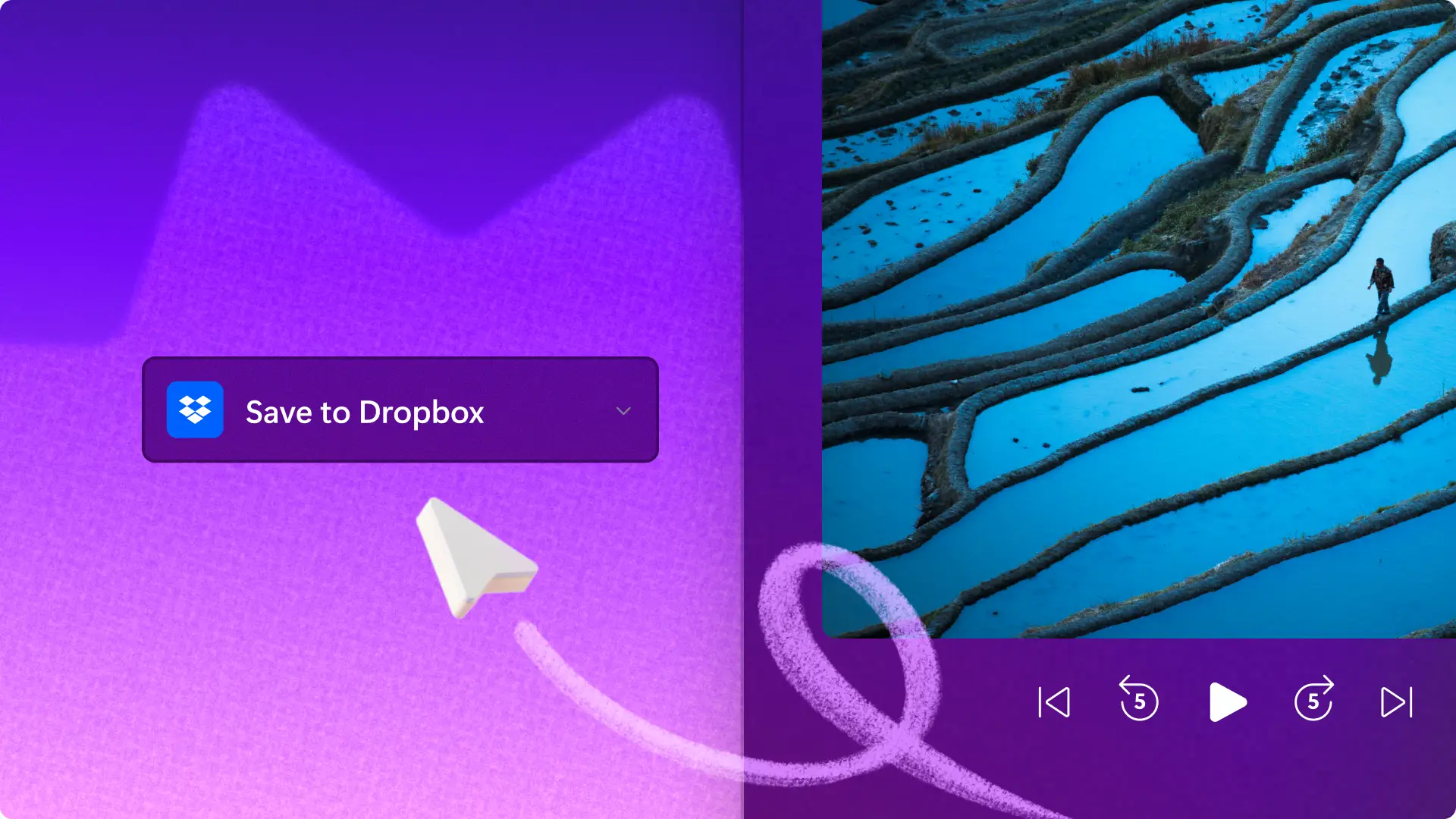Lưu ý! Các ảnh chụp màn hình trong bài viết này được lấy từ Clipchamp cho tài khoản cá nhân. Các nguyên tắc tương tự cũng áp dụng cho Clipchamp cho tài khoản cơ quan và trường học.
Trên trang này
LinkedIn là một trong những nền tảng mạng xã hội phổ biến nhất thế giới với hơn 1,6 tỷ lượt truy nhập mỗi tháng. Chia sẻ nội dung của bạn lên LinkedIn là một cách thông minh để tiếp cận nhiều người hơn và giờ đây, điều đó trở nên dễ dàng hơn bao giờ hết.
Tải video lên trang của công ty bạn chỉ bằng vài cú nhấp chuột với phần tích hợp LinkedIn trong Clipchamp. Từ thông tin cập nhật về sản phẩm mới đến chia sẻ nội dung giáo dục, bạn có thể tiết kiệm thời gian quý báu khi tải trực tiếp lên LinkedIn từ Clipchamp.
Tìm hiểu cách kết nối LinkedIn với Clipchamp và tải video lên nhanh hơn bao giờ hết.
Cách sử dụng phần tích hợp LinkedIn
Để tải video trực tiếp lên LinkedIn thông qua trang xuất của Clipchamp, người dùng phải kết nối với trang công ty trên LinkedIn. Hiện tại, phần tích hợp LinkedIn không tương thích với các trang cá nhân trên LinkedIn.
Bước 1. Xuất video của bạn
Sau khi hoàn tất chỉnh sửa video cho LinkedIn, hãy bấm vào nút 16:9 bên dưới nút xuất để đảm bảo tỷ lệ khung ảnh phù hợp với thông số kỹ thuật của video trên LinkedIn. Bạn nên tạo tất cả video trên LinkedIn ở tỷ lệ khung ảnh rộng 16:9 hoặc tỷ lệ khung ảnh dọc 9:16.
Nếu bạn muốn được trợ giúp và truyền cảm hứng để tạo video trên LinkedIn hoặc cần sử dụng một số phương tiện miễn phí bản quyền, hãy vào thanh công cụ, rồi tìm kiếm tab thư viện nội dung và tab mẫu.
Để lưu video, hãy bấm vào nút xuất, rồi chọn chất lượng video để tiếp tục. Để có chất lượng video tốt nhất, hãy xuất video LinkedIn ở độ phân giải video 1080p.
Bước 2. Tìm phần tích hợp xuất sang LinkedIn
Video sẽ tự động tải xuống thiết bị của bạn. Bạn cũng có thể lưu video của mình vào các phần tích hợp khác như OneDrive sau khi video của bạn đã xuất thành công.
Để chia sẻ video lên LinkedIn, hãy bấm vào nút kết nối với LinkedIn bên dưới tùy chọn xuất video sang LinkedIn.
Bước 3. Kết nối tài khoản LinkedIn của công ty bạn
Một cửa sổ bật lên sẽ xuất hiện và yêu cầu bạn đăng nhập vào tài khoản LinkedIn của mình. Vui lòng lưu ý rằng chỉ có tài khoản công ty mới tương thích với phần tích hợp LinkedIn của Clipchamp. Tài khoản LinkedIn cá nhân không thể chia sẻ trực tiếp từ trang xuất.
Tiếp theo, cấp cho Clipchamp quyền truy nhập và tải lên tài khoản LinkedIn của công ty bạn. Để thực hiện việc này, hãy bấm vào nút cho phép.
Bạn sẽ tự động được đưa trở lại trang xuất. Tại đây, bạn có thể thấy tài khoản LinkedIn của công ty mình đã được kết nối thành công với Clipchamp.
Câu hỏi thường gặp
Tôi có thể tải video LinkedIn về không?
Có. Bạn có thể tải xuống video trên LinkedIn bằng các ứng dụng của bên thứ ba như Taplio và ContentStudio. Sau đó, bạn có thể sử dụng Clipchamp để cắt tỉa, biên tập và lưu các video đó.
Thông số kỹ thuật đối với video LinkedIn là gì?
Video LinkedIn của bạn cần đáp ứng các thông số kỹ thuật sau:
Kiểu tệp: AAC, ASF, FLV, MP3, MP4, MPEG-1, MPEG-4, MKV, WebM, H264/AVC, Vorbis, VP8, VP9, WMV2, WMV3.
Kích cỡ: 75KB – 5MB.
Thời lượng: 3 giây – 10 phút.
Độ phân giải: 256x144 – 4096x2304.
Tốc độ khung hình: 10FPS – 60FPS.
Tốc độ bit: 192 KBPS – 30MBPS.
Tỷ lệ khung ảnh 1,24 – 2,4:1.
Nếu thông tin trên hơi phức tạp đối với bạn, bạn nên tạo video theo tỷ lệ khung hình 16:9 (ngang), 9:16 (dọc) hoặc 1:1 (vuông) và xuất video ở độ phân giải HD 1080p. Clipchamp sẽ tự động xuất video dưới dạng tệp MP4, và đây là định dạng linh hoạt và tương thích nhất với LinkedIn.
Khuyến nghị dành cho kích cỡ video trên LinkedIn là gì?
LinkedIn chấp nhận bất kỳ tỷ lệ khung hình nào trong khoảng 1,24 – 2,4:1. Bạn nên dùng tỷ lệ 16:9 cho video ngang, 9:16 cho video dọc hoặc 1:1 để có lựa chọn thay thế linh hoạt. Đảm bảo độ dài video của bạn dưới 10 phút và kích thước tệp video dưới 5MB.
Làm cách nào để tạo quảng cáo video trên LinkedIn?
Bạn có thể sử dụng Clipchamp để tạo quảng cáo video trên LinkedIn và tận dụng tối đa nội dung đa phương tiện miễn phí bản quyền bao gồm video, hình ảnh và âm thanh. Để được trợ giúp thêm trong việc tạo quảng cáo video, hãy thử sử dụng một trong các mẫu quảng cáo video trên mạng xã hội của chúng tôi.
Bước quan trọng nhất khi tạo quảng cáo video trên LinkedIn là đảm bảo định dạng và tỷ lệ khung hình chính xác để quảng cáo hiển thị đúng. Tốt nhất bạn nên sử dụng video MP4 và tỷ lệ khung hình có thể là 4:5, 16:9, 9:16 hoặc 1:1 đối với quảng cáo video trên LinkedIn.
Khám phá thêm nhiều cách để nhập và xuất nội dung đa phương tiện trong Clipchamp với OneDrive và Xbox.
Bắt đầu tạo và chia sẻ nhiều video hơn bằng trình chỉnh sửa video Clipchamp hoặc ứng dụng Microsoft Clipchamp dành cho Windows.